Cara mencadangkan profil browser Brave

Panduan lengkap untuk mencadangkan dan memulihkan profil pengguna di browser Brave dengan langkah-langkah yang jelas dan aman.
Cyberpunk 2077 adalah RPG dunia terbuka 2020 yang dikembangkan dan diterbitkan oleh CD Projekt Red. Ini berpusat di sekitar Kota Malam fiksi di masa depan teknologi yang tertutup neon. Inilah cara membuatnya bekerja di sistem Linux Anda.
Membuat Cyberpunk 2077 bekerja di Linux
Cyberpunk 2077 bekerja di Linux, tetapi hanya dengan kekuatan teknologi Steam Play Valve. Untuk mendapatkan akses ke Steam Play, Anda harus menginstal klien Steam untuk Linux di sistem Anda.
Instal Uap
Untuk menginstal klien Steam untuk Linux di sistem Anda, mulailah dengan membuka jendela terminal di desktop. Anda dapat membuka jendela terminal di desktop dengan menekan Ctrl + Alt + T pada keyboard atau dengan mencari "Terminal" di menu aplikasi.
Setelah jendela terminal terbuka di desktop, ikuti petunjuk penginstalan yang diuraikan di bawah ini yang sesuai dengan OS Linux yang Anda gunakan saat ini.
Ubuntu
Di Ubuntu, aplikasi Steam mudah diinstal melalui repositori perangkat lunak yang disertakan pada sistem. Untuk menginstalnya di sistem Anda, gunakan perintah Apt di bawah ini.
sudo apt install steam
Debian
Di Debian , Anda dapat menginstal Steam di komputer Anda melalui repositori perangkat lunak default; namun, jauh lebih baik untuk mengunduh Steam dari Valve secara langsung.
Untuk mengunduh Steam terbaru dari Valve secara langsung, gunakan perintah pengunduh wget berikut di bawah ini. Alat wget akan dengan cepat mengambil rilis DEB Steam terbaru dan meletakkannya di folder rumah Anda.
wget https://steamcdn-a.akamaihd.net/client/installer/steam.deb
Setelah mengunduh paket Steam DEB terbaru ke PC Debian Linux Anda, penginstalan dapat dimulai. Menggunakan perintah dpkg di bawah ini, instal Steam di sistem Debian Anda.
sudo dpkg -i steam.deb
Selama instalasi paket Steam DEB di Debian, Anda mungkin melihat beberapa kesalahan. Untuk memperbaiki kesalahan ini , jalankan perintah di bawah ini.
sudo apt-get install -f
Arch Linux
Agar Steam berfungsi di Arch Linux , Anda harus mengaktifkan repositori perangkat lunak "multilib". Setelah Anda mengatur repositori perangkat lunak "multilib" di komputer Anda, instal Steam dengan perintah pacman di bawah ini.
sudo pacman -S steam
Fedora/OpenSUSE
Pengguna Fedora dan OpenSUSE dapat menginstal Steam melalui paket RPM. Namun, metode penginstalan ini tidak bagus, terutama untuk pengguna baru. Sebagai gantinya, kami sangat menyarankan untuk mengikuti petunjuk instalasi Flatpak.
pak datar
Agar aplikasi Steam berfungsi di PC Linux Anda, Anda harus mengaktifkan runtime Flatpak terlebih dahulu. Untuk mengaktifkan runtime Flatpak di sistem Anda, ikuti panduan ini tentang subjek .
Setelah mengatur runtime Flatpak, Anda harus mengaktifkan toko aplikasi Flathub. Flathub memungkinkan Steam untuk diinstal, jadi itu adalah suatu keharusan.
flatpak remote-add --if-not-exists flathub https://flathub.org/repo/flathub.flatpakrepo
Dengan Flathub dikonfigurasi, saatnya untuk menginstal Steam. Menggunakan perintah di bawah ini, buat Steam bekerja di sistem Anda.
flatpak menginstal flathub com.valvesoftware.Steam
Instal Cyberpunk 2077 di Linux
Sekarang Steam diinstal, buka aplikasi dan masuk dengan kredensial pengguna Anda. Setelah masuk, ikuti petunjuk langkah demi langkah di bawah untuk membuat Cyberpunk 2077 bekerja di Linux.
Langkah 1: Temukan menu "Steam" dan klik dengan mouse. Setelah itu, pilih "Pengaturan" untuk membuka jendela pengaturan Steam. Di dalam jendela ini, pilih "Steam Play" dan centang "Aktifkan Steam Play untuk judul yang didukung" dan "Aktifkan Steam Play untuk semua judul lainnya."
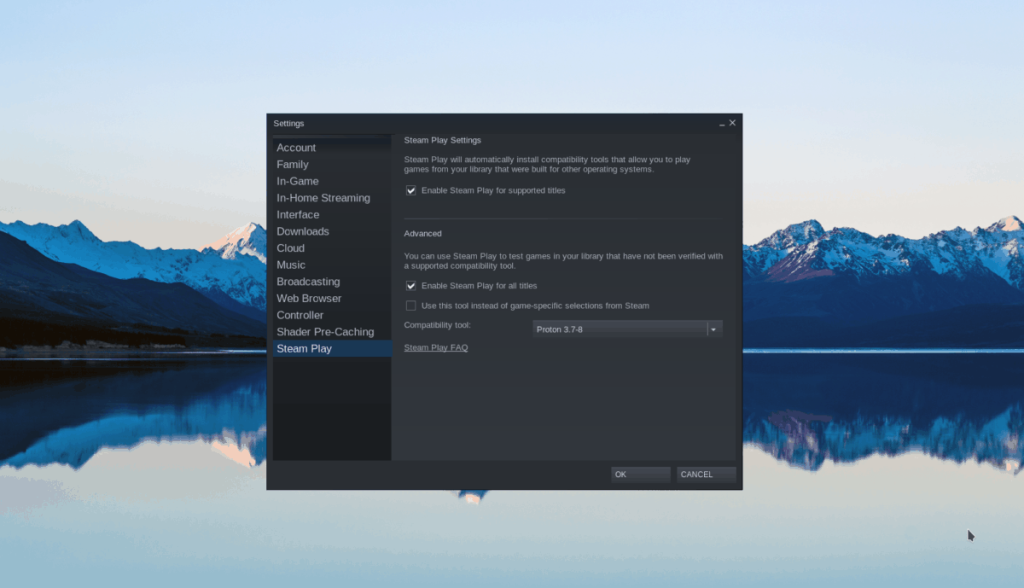
Langkah 2: Temukan halaman "Store" dan klik dengan mouse. Dari sana, cari kotak pencarian dan ketik "Cyberpunk 2077" ke dalam kotak pencarian. Tekan tombol Enter untuk melihat hasil pencarian.
Pilih “Cyberpunk 2077” di hasil pencarian untuk mengakses halaman Toko game.
Langkah 3: Pada halaman toko Cyberpunk 2077, klik tombol hijau “Tambahkan ke troli” untuk membelinya dan menambahkannya ke akun Anda. Kemudian, klik tombol "PERPUSTAKAAN" untuk pergi ke perpustakaan permainan Steam Anda.
Langkah 4: Di perpustakaan permainan Steam, cari Cyberpunk 2077 dan klik kanan dengan mouse. Di menu klik kanan, pilih "Properties" untuk mengakses properti game.
Di dalam jendela properti, cari "Kompatibilitas." Kemudian, centang "Paksa penggunaan alat kompatibilitas Steam Play tertentu."
Langkah 5: Temukan tombol 'INSTALL' berwarna biru dan klik dengan mouse untuk memulai instalasi game di PC Linux Anda. Pengunduhan mungkin memerlukan sedikit waktu karena Cyberpunk 2077 cukup besar.
Langkah 6: Ketika unduhan selesai, tombol biru akan menjadi tombol hijau "MAINKAN". Pilih tombol "MAINKAN" untuk memulai permainan. Nikmati Kota Malam!
Penyelesaian masalah
Mengalami masalah saat memainkan Cyberpunk di PC Linux Anda? Pastikan untuk memeriksa halaman pemecahan masalah ProtonDB untuk memperbaiki masalah yang mungkin Anda alami.
Panduan lengkap untuk mencadangkan dan memulihkan profil pengguna di browser Brave dengan langkah-langkah yang jelas dan aman.
Pelajari cara menginstal Linux Lite, sistem operasi berbasis Ubuntu yang ringan dengan antarmuka XFCE4.
Jika Anda menggunakan banyak PPA di PC Ubuntu dan baru saja meningkatkan ke Ubuntu 20.04, Anda mungkin memperhatikan bahwa beberapa PPA Anda tidak berfungsi, karena
Baru mengenal Linux dan ingin menambahkan musik Anda ke Rhythmbox tetapi tidak yakin bagaimana melakukannya? Kami dapat membantu! Ikuti panduan ini saat kami membahas cara mengatur
Apakah Anda perlu mengakses PC atau Server Ubuntu jarak jauh dari PC Microsoft Windows Anda? Tidak yakin tentang bagaimana melakukannya? Ikuti bersama dengan panduan ini saat kami tunjukkan kepada Anda
Apakah Anda menggunakan browser web Vivaldi sebagai driver harian Anda di Linux? Apakah Anda mencoba mencari cara untuk mencadangkan pengaturan browser Anda untuk penyimpanan yang aman? Kami
Cara Mengunduh Podcast Dari Terminal Linux Dengan Podfox
Cara Menemukan File Duplikat Dan Membersihkannya Di Linux Dengan FSlint
Apakah Anda membutuhkan klien podcast yang bagus dan elegan untuk desktop Linux Anda? Jika demikian, Anda perlu mencoba CPod. Ini adalah aplikasi kecil yang ramah yang membuat mendengarkan
TuxGuitar adalah alat pembuat musik open-source. Dengan itu, pengguna dapat membuat dan mengedit tabulasi gitar mereka sendiri. Dalam panduan ini, kita akan membahas bagaimana caranya








